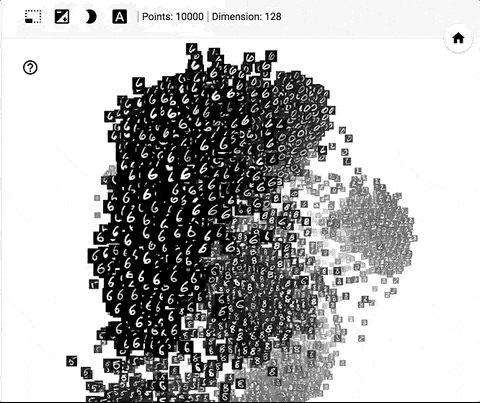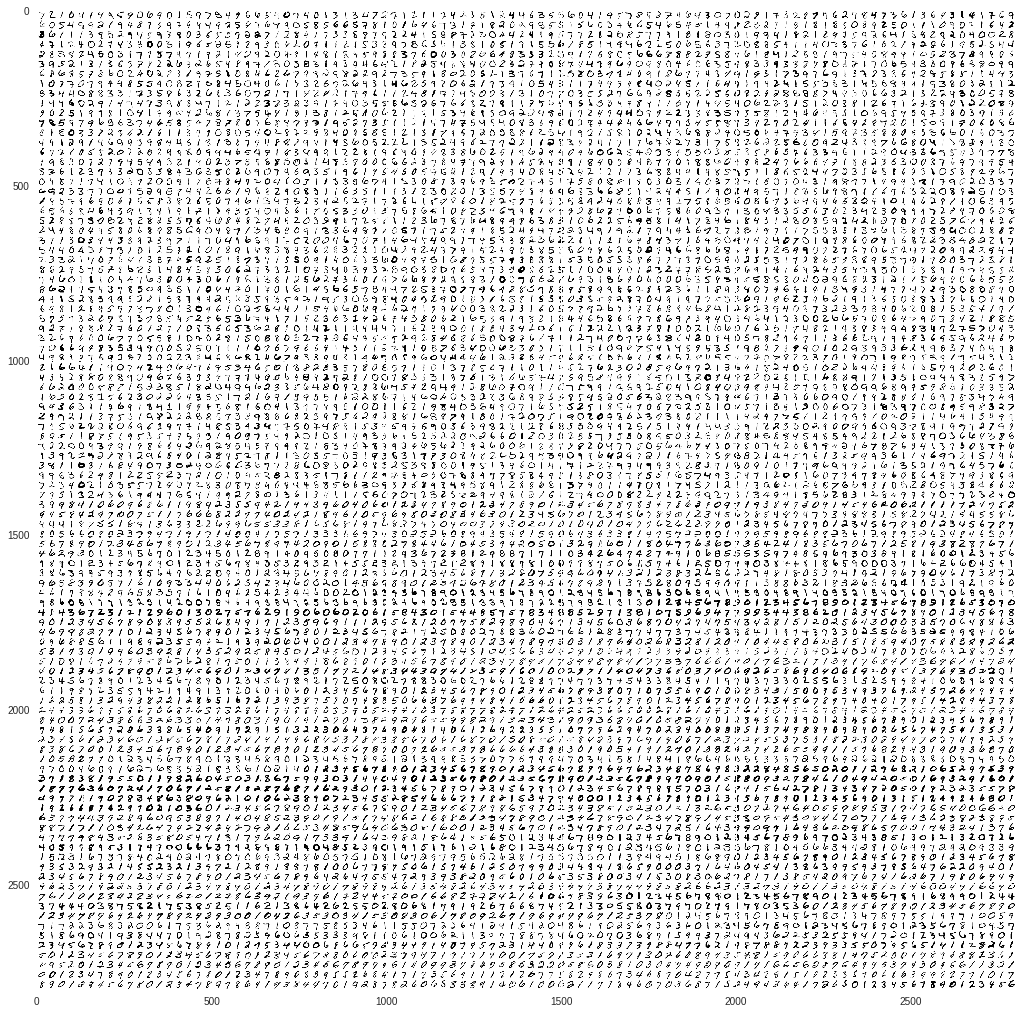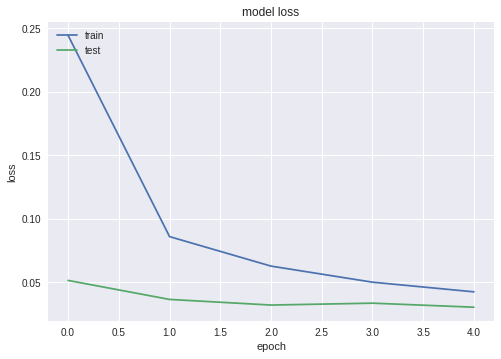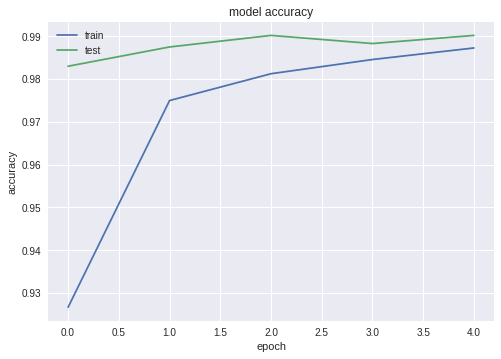はじめに
この記事は以下のcolabのノートからそのまま実行もできます。
https://colab.research.google.com/github/maro-amoeba/Osashimi_Tengoku/blob/master/Keras_MNIST_TensorBoard.ipynb
「ランタイム」→すべてのセルを実行→(実行前にランタイムをすべてリセットする)このまま実行→はい
その後出力されるTensorBoardのURL(https://XXXXXXXX.ngrok.io )にアクセスできます。
主なコンテンツ
・colaboratoryでのngrokを用いたTensorBoardの表示
・Projectorを表示するためのsprite画像・メタデータの生成
KerasでProjector表示するのにそれなりに苦戦したのと、
昔そもそもColaboratoryにTensorBoardを出すのに苦労したため投稿致します。
どなたかのお役に立てれば幸いです。
その他TensorBoardの機能も問題なく出せております。
データセットの読み込み
今回はMNISTを用意します
参考
https://github.com/keras-team/keras/blob/master/examples/tensorboard_embeddings_mnist.py
import os
import numpy as np
from PIL import Image
import matplotlib.pyplot as plt
import keras
from keras.datasets import mnist
from keras import backend as K
num_classes = 10
img_rows, img_cols = 28, 28
# 訓練データとテストデータに分割
(x_train, y_train), (x_test, y_test) = mnist.load_data()
# sprite用
x_sprite = x_test
# データのフォーマットを確認
if K.image_data_format() == 'channels_first':
x_train = x_train.reshape(x_train.shape[0], 1, img_rows, img_cols)
x_test = x_test.reshape(x_test.shape[0], 1, img_rows, img_cols)
input_shape = (1, img_rows, img_cols)
else:
x_train = x_train.reshape(x_train.shape[0], img_rows, img_cols, 1)
x_test = x_test.reshape(x_test.shape[0], img_rows, img_cols, 1)
input_shape = (img_rows, img_cols, 1)
# [0-255]の値を[0.0-1.0]に変換
x_train = x_train.astype('float32') / 255
x_test = x_test.astype('float32') / 255
# クラスごとのone-hot表現に変換
y_train = keras.utils.to_categorical(y_train, num_classes)
y_test = keras.utils.to_categorical(y_test, num_classes)
print('x_train shape:', x_train.shape)
print(x_train.shape[0], 'train samples')
print(x_test.shape[0], 'test samples')
TensorBoardの準備
Google Colab内でTensorBoardを実行する
参考:Quick guide to run TensorBoard in Google Colab
# ngrokのインストール
!wget https://bin.equinox.io/c/4VmDzA7iaHb/ngrok-stable-linux-amd64.zip
!unzip ngrok-stable-linux-amd64.zip
# TensorBoardのlogフォルダ
LOG_DIR = './log'
if not os.path.exists(LOG_DIR):
os.makedirs(LOG_DIR)
# TensorBoardをバックグラウンドで実行
LOG_DIR = './log'
get_ipython().system_raw(
'tensorboard --logdir {} --host 0.0.0.0 --port 6006 &'
.format(LOG_DIR))
# ngrokバックグラウンドプロセスを起動
# TensorBoardのポート6006を開放します。
get_ipython().system_raw('./ngrok http 6006 &')
# TensorBoard表示のURLを取得
!curl -s http://localhost:4040/api/tunnels | python3 -c \
"import sys, json; print(json.load(sys.stdin)['tunnels'][0]['public_url'])"
PROJECTORの準備
識別などで潜在空間が適切に識別できる空間になっているかを可視化して確認したい場合利用します。
参考:可視化メモ
【TensorBoard入門:Projector編】TensorFlow処理をかっこよく見える化
# http://www.pinchofintelligence.com/simple-introduction-to-tensorboard-embedding-visualisation/
def create_sprite_image(images):
"""Returns a sprite image consisting of images passed as argument. Images should be count x width x height"""
# MNISTは28ピクセル四方
img_h = images.shape[1]
img_w = images.shape[2]
# 画像数の平方根(切上)を計算(Sprite Imageの1辺の長さに使用)
n_plots = int(np.ceil(np.sqrt(images.shape[0])))
# 全要素0の配列作成
spriteimage = np.ones((img_h * n_plots ,img_w * n_plots ))
for i in range(n_plots):
for j in range(n_plots):
this_filter = i * n_plots + j
# 画像がある限り実行(n_plotsが割り切れないためSprite Imageは少し余る)
if this_filter < images.shape[0]:
# Sprite Imageの所定の配列に画像を挿入
spriteimage[i * img_h:(i + 1) * img_h, j * img_w:(j + 1) * img_w] = images[this_filter]
return spriteimage
# Sprite Image生成
sprite_image = create_sprite_image(x_sprite)
# Sprite Image表示
plt.figure(figsize=(18,18))
plt.imshow(sprite_image)
# Sprite Image保存
plt.imsave(os.path.join(LOG_DIR, 'sprites.png'), sprite_image, cmap='gray')
# メタデータ作成・保存
with open(os.path.join(LOG_DIR, 'metadata.tsv'), 'w') as f:
f.write("Index\tLabel\n")
for index,label in enumerate(np.where(y_test)[1]):
f.write("%d\t%d\n" % (index,label))
# メタデータのチェック
!head log/metadata.tsv
以下のような出力が返ります
Index Label
0 7
1 2
2 1
3 0
4 4
5 1
6 4
7 9
8 5
KerasのCNNモデルを実行
CNNモデル構築
from keras.models import Model
from keras.models import Sequential
from keras.layers import Dense, Dropout, Flatten
from keras.layers import Conv2D, MaxPooling2D
from keras.optimizers import Adam
from keras.callbacks import TensorBoard
# 畳み込みニューラルネットワークを構築
model = Sequential()
model.add(Conv2D(32, kernel_size=(3, 3), activation='relu', input_shape=input_shape))
model.add(Conv2D(64, kernel_size=(3, 3), activation='relu'))
model.add(MaxPooling2D(pool_size=(2, 2)))
model.add(Dropout(0.25))
model.add(Flatten())
model.add(Dense(128, activation='relu'))
model.add(Dropout(0.5))
model.add(Dense(num_classes, activation='softmax'))
# モデルの要約を表示
model.summary()
# モデルのコンパイル
model.compile(loss='categorical_crossentropy',
optimizer=Adam(lr=0.001, epsilon=1e-8, decay=1e-4),
metrics=['accuracy'])
_________________________________________________________________
Layer (type) Output Shape Param #
=================================================================
conv2d_1 (Conv2D) (None, 26, 26, 32) 320
_________________________________________________________________
conv2d_2 (Conv2D) (None, 24, 24, 64) 18496
_________________________________________________________________
max_pooling2d_1 (MaxPooling2 (None, 12, 12, 64) 0
_________________________________________________________________
dropout_1 (Dropout) (None, 12, 12, 64) 0
_________________________________________________________________
flatten_1 (Flatten) (None, 9216) 0
_________________________________________________________________
dense_1 (Dense) (None, 128) 1179776
_________________________________________________________________
dropout_2 (Dropout) (None, 128) 0
_________________________________________________________________
dense_2 (Dense) (None, 10) 1290
=================================================================
Total params: 1,199,882
Trainable params: 1,199,882
Non-trainable params: 0
_________________________________________________________________
モデルの学習
batch_size = 128
epochs = 5
# 訓練中に適応するコールバックを作成
# https://keras.io/ja/callbacks/#tensorboard
tb = TensorBoard(log_dir=LOG_DIR, histogram_freq=1, batch_size=batch_size,
write_graph=True, write_grads=True, write_images=True)
# モデルの訓練
history = model.fit(x_train, y_train,
batch_size=batch_size,
epochs=epochs,
verbose=1,
validation_data=(x_test, y_test),
callbacks=[tb])
モデルの評価
(TensorBoardには関係ないですが。。)
# 損失値と正解率を取得
score = model.evaluate(x_test, y_test, verbose=0)
print('Test loss:', score[0])
print('Test accuracy:', score[1])
# 損失値をグラフ表示
plt.plot(history.history['loss'])
plt.plot(history.history['val_loss'])
plt.title('model loss')
plt.ylabel('loss')
plt.xlabel('epoch')
plt.legend(['train', 'test'], loc='upper left')
plt.show()
# 正解率をグラフ表示
plt.plot(history.history['acc'])
plt.plot(history.history['val_acc'])
plt.title('model accuracy')
plt.ylabel('accuracy')
plt.xlabel('epoch')
plt.legend(['train', 'test'], loc='upper left')
plt.show()
Test loss: 0.03033269578544714
Test accuracy: 0.9902
PROJECTORの生成
import tensorflow as tf
from tensorflow.contrib.tensorboard.plugins import projector
from keras.models import Model
res = Model(inputs=model.input,
outputs=model.get_layer('dense_1').output)
emb = res.predict(x_test)
# embeddingsの作成
embedding_var = tf.Variable(emb, name='mnist_embedding')
# TensorBoardに書き込む前準備
writer = tf.summary.FileWriter(LOG_DIR)
# Projector設定
config = projector.ProjectorConfig()
embedding = config.embeddings.add()
embedding.tensor_name = embedding_var.name
# メタデータ(CSV)パス
embedding.metadata_path='metadata.tsv'
# Sprite Imageパスと設定
embedding.sprite.image_path='sprites.png'
embedding.sprite.single_image_dim.extend([28,28])
# Projectorに出力
projector.visualize_embeddings(writer, config)
# データのセーブ
sess = tf.InteractiveSession()
sess.run(tf.global_variables_initializer())
saver = tf.train.Saver()
saver.save(sess, os.path.join(LOG_DIR,'model.ckpt'),1)
TensorBoardのURLへアクセス、または更新などをして
メニューからPROJECTORを見れます
epoch数を変えると、より学習も進み
PROJECTORのクラスターもよりまとまって出力される様に変わります。